Aufhebung stereoskopischer clips – Grass Valley EDIUS Pro v.7.4 Benutzerhandbuch
Seite 198
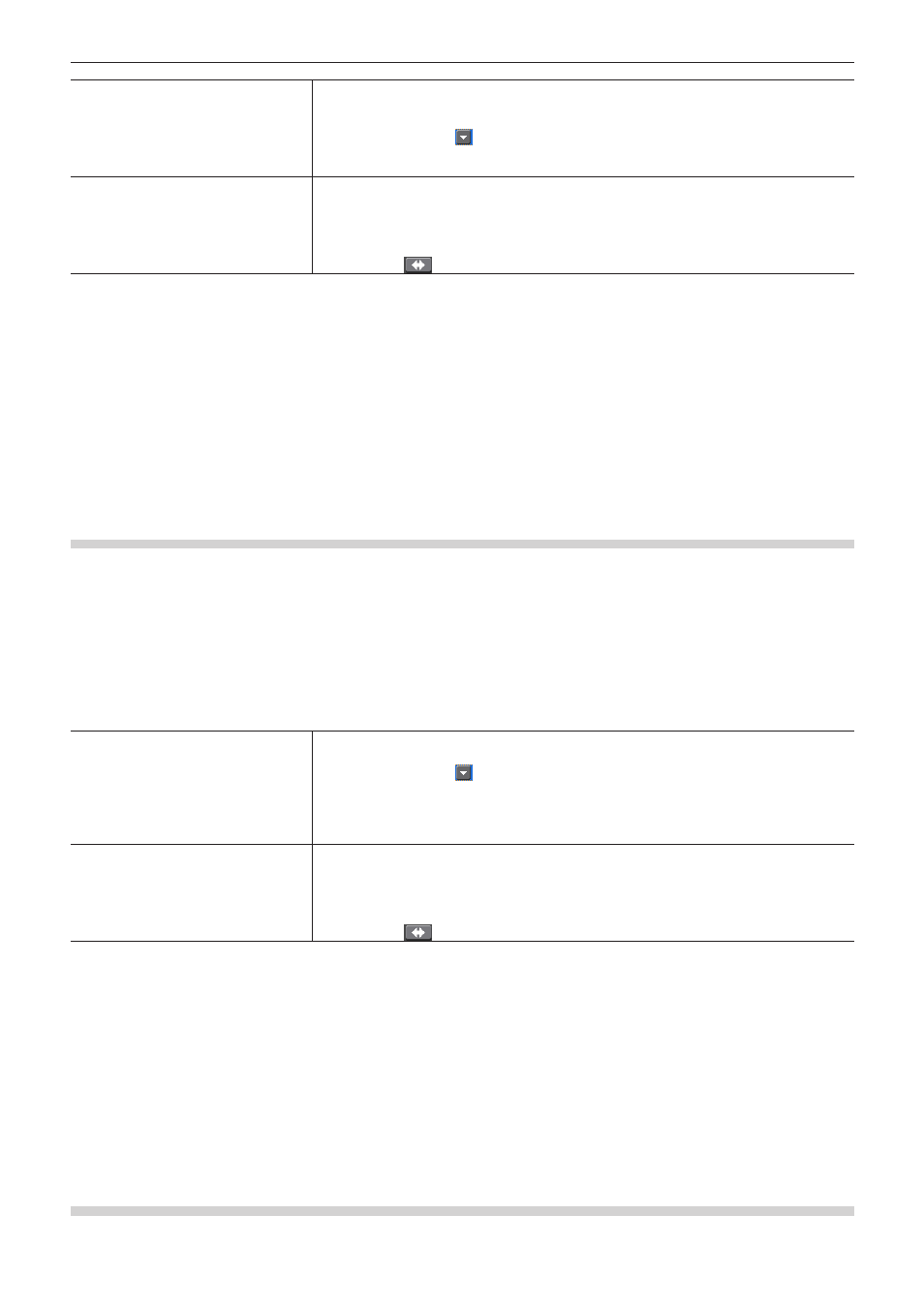
Kapitel 5 Bin-Vorgänge — Bins und Clips
198
[Paardateien auswählen]
Zeigt die Informationen für die gesuchten Dateien an.
Wenn die Dateien, die paarweise verwendet werden, nicht existieren, klicken Sie auf [Ordner
durchsuchen], um den Suchordner zu ändern.
Klicken Sie in [Sync] auf , um die Position der Clips für die Synchronisation der L-Seite und
der R-Seite auszuwählen. Das wird in der [Vorschau] angezeigt.
Mit jedem Klick wird die Sortierreihenfolge von aufsteigend zu absteigend gewechselt.
[Vorschau]
Zeigt den Clip der L-Seite auf der linke Seite und den Clip der R-Seite auf der rechten Seite an.
Verschieben Sie den Schieberegler oder geben Sie in [Akt.] den Timecode ein, um sich das
Video anzusehen.
Klicken Sie auf [Monitorvorschau], um sich das stereoskopische Video ab der aktuellen
Position in einem Vorschaufenster anzusehen.
Klicken Sie auf
, um zwischen dem Video der L-Seite und der R-Seite umzuschalten.
4)
Klicken Sie auf [OK].
2
f
Nach der Einstellung als stereoskopischer Clip werden die Clipmarken, die in den Clips der L-Seite und der R-Seite enthalten sind,
zusammengefügt.
f
Nach der Synchronisation der Clips der L-Seite und der R-Seite wird die Cliplänge durch den Bildbereich auf den Clips sowohl der L-Seite
als auch der R-Seite bestimmt.
f
Nach der Synchronisation der Clips der L-Seite und der R-Seite wird der Erfassungsrand auf den größeren Erfassungsrand entweder der
L-Seite oder der R-Seite gesetzt.
f
Die Cliplänge und die anderen Informationen außer des Erfassungsrandes des Clips der L-Seite werden übertragen.
f
Nach der Festlegung als stereoskopischer Clip werden die In- und Out-Punkte der Clips der L-Seite und der R-Seite gelöscht.
Separate L- und R-Clips im Bin als stereoskopisch einstellen
Wenn sich sowohl der Clip für die L-Seite (für das linke Auge) als auch der Clip für die R-Seite (für das rechte Auge) im Bin befinden, können
Sie diese für die Erstellung eines einzelnen stereoskopischen Clips verwenden.
1)
Klicken Sie mit der rechten Maustaste auf den im Bin als stereoskopischen Clip festzulegenden Clip
(oder die Clips) der L-Seite und der R-Seite und klicken Sie auf [Als stereoskopisch festlegen].
f
Das [Stereoskopische Einstellung]-Dialogfeld wird angezeigt.
2)
Stellen Sie jeden Punkt ein.
[Stereoskopische Clips]
Zeigt die Informationen des stereoskopischen Clips an.
Der Clipname des erstellten stereoskopischen Clips wird in [Clipname] angezeigt.
Klicken Sie in [Sync] auf , um die Position der Clips für die Synchronisation der L-Seite und
der R-Seite auszuwählen. Das wird in der [Vorschau] angezeigt.
Wenn Sie mehrere Clips auf der L- und R-Seite ausgewählt haben, klicken Sie auf
[Automatische Paarbildung], um die Clips automatisch so zu sortieren, dass die Clips mit
einem hohen Grad an Ähnlichkeit paarweise zusammengefasst werden.
[Vorschau]
Zeigt den Clip der L-Seite auf der linke Seite und den Clip der R-Seite auf der rechten Seite an.
Verschieben Sie den Schieberegler oder geben Sie in [Akt.] den Timecode ein, um sich das
Video anzusehen.
Klicken Sie auf [Monitorvorschau], um sich das stereoskopische Video ab der aktuellen
Position in einem Vorschaufenster anzusehen.
Klicken Sie auf
, um zwischen dem Video der L-Seite und der R-Seite umzuschalten.
3)
Klicken Sie auf [OK].
2
f
Nach der Einstellung als stereoskopischer Clip werden die Clipmarken, die in den Clips der L-Seite und der R-Seite enthalten sind,
zusammengefügt.
f
Nach der Synchronisation der Clips der L-Seite und der R-Seite wird die Cliplänge durch den Bildbereich auf den Clips sowohl der L-Seite
als auch der R-Seite bestimmt.
f
Nach der Synchronisation der Clips der L-Seite und der R-Seite wird der Erfassungsrand auf den größeren Erfassungsrand entweder der
L-Seite oder der R-Seite gesetzt.
f
Die Cliplänge und die anderen Informationen außer des Erfassungsrandes des Clips der L-Seite werden übertragen.
f
Nach der Festlegung als stereoskopischer Clip werden die In- und Out-Punkte der Clips der L-Seite und der R-Seite gelöscht.
Aufhebung stereoskopischer Clips
Heben Sie einen stereoskopischen Clip auf, um die beiden separaten Clips wiederherzustellen.